V dnešní digitální době je nezbytné být viditelný na sociálních médiích. Facebook je jednou z nejrozšířenějších platforem pro interakci s potenciálními zákazníky a širší cílovou skupinou. Poutavá grafika pro tvé posty může udělat velký rozdíl. V tomto návodu se naučíš, jak v pár krocích vytvořit profesionální Facebookový příspěvek s Canvou.
Nejdůležitější poznatky
- Canva je uživatelsky přívětivá platforma, která ti umožňuje zdarma vytvářet poutavé grafiky.
- Můžeš vybírat z široké škály šablon nebo upravit své návrhy dle vlastních představ.
- Barevnost a text tvých grafik můžeš snadno změnit, aby odrážely tvůj individuální styl.
Krok za krokem
Krok 1: Otevřít Canvu
Nejdříve musíš jít na web canva.com. Vytváření účtu v Canvě je zdarma a budeš ho potřebovat k uložení svých návrhů.
Krok 2: Zadání hledaného výrazu
Do vyhledávací lišty zadej výraz „Facebook Post“. To ti zobrazí širokou škálu specifických šablon ideálních pro příspěvky na Facebooku.
Krok 3: Výběr šablony
Vyber si šablonu, která se ti nejvíce líbí. Klikni na možnost „940 x 788 pixelů“, abys mohl/a začít s designem.
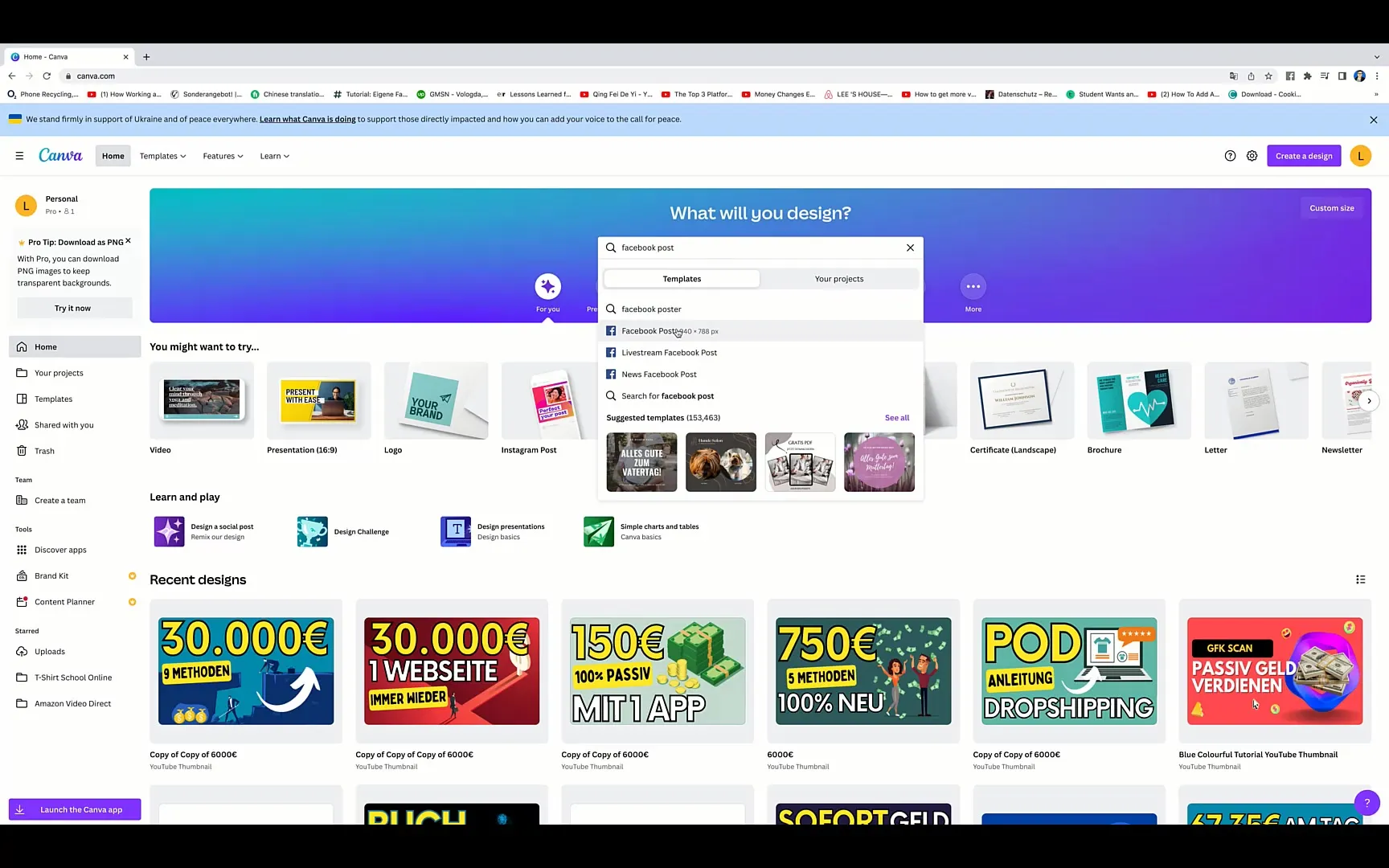
Krok 4: Upravit design
Nyní jsi v editoru. Můžeš začít s existující šablonou nebo úplně předělat design. Pokud chceš určitý prvek deaktivovat, klikni na něj a použij možnost Smazat (popelnice).
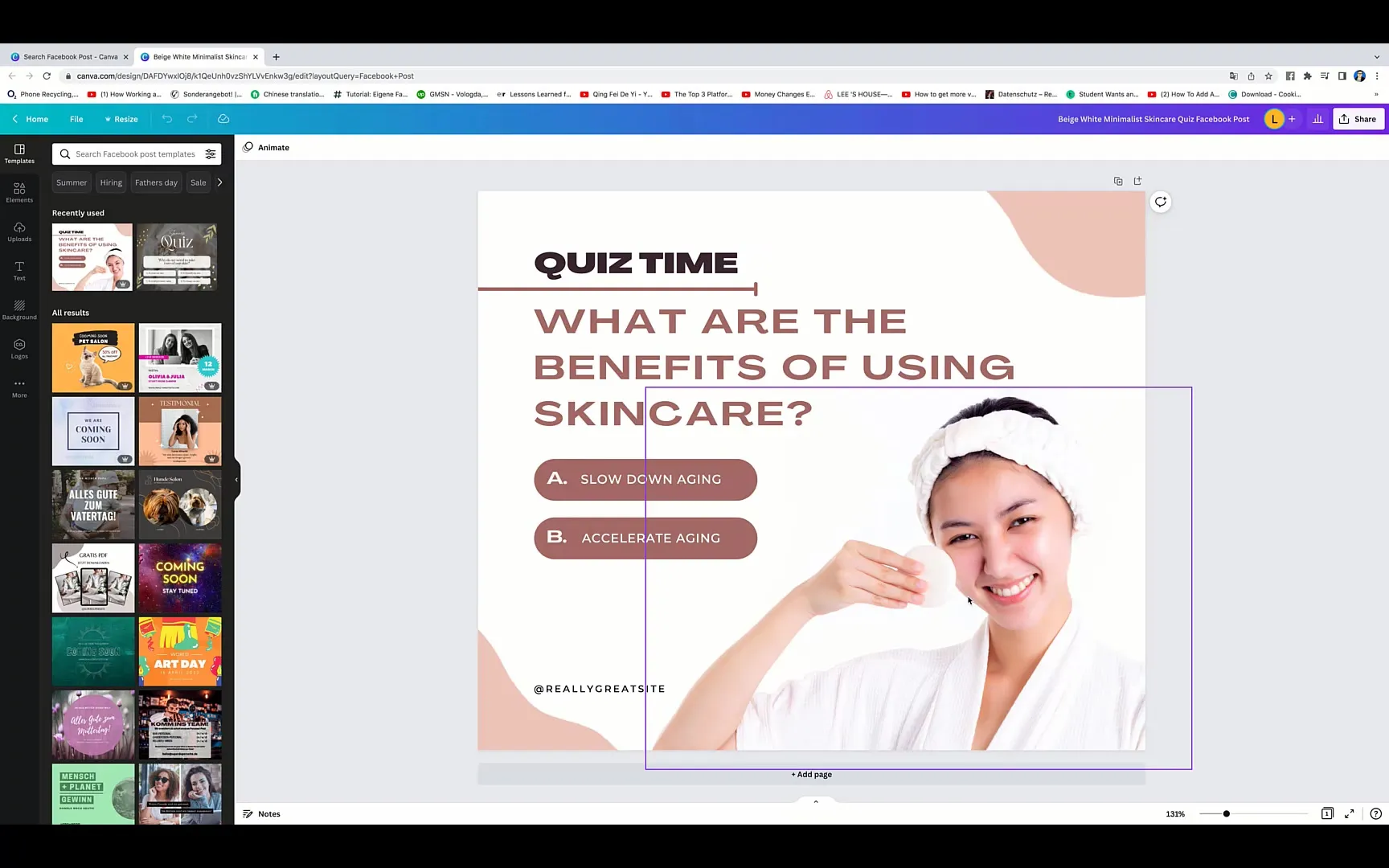
Krok 5: Přidání prvků
Pokud například tvůj příspěvek souvisí s botanikou nebo zahradnictvím, můžeš hledat odpovídající prvky. Jdi do levého horního rohu na „Prvky“ a hledej pomocí „Plant“, abys našel/a vhodné obrázky nebo ilustrace.
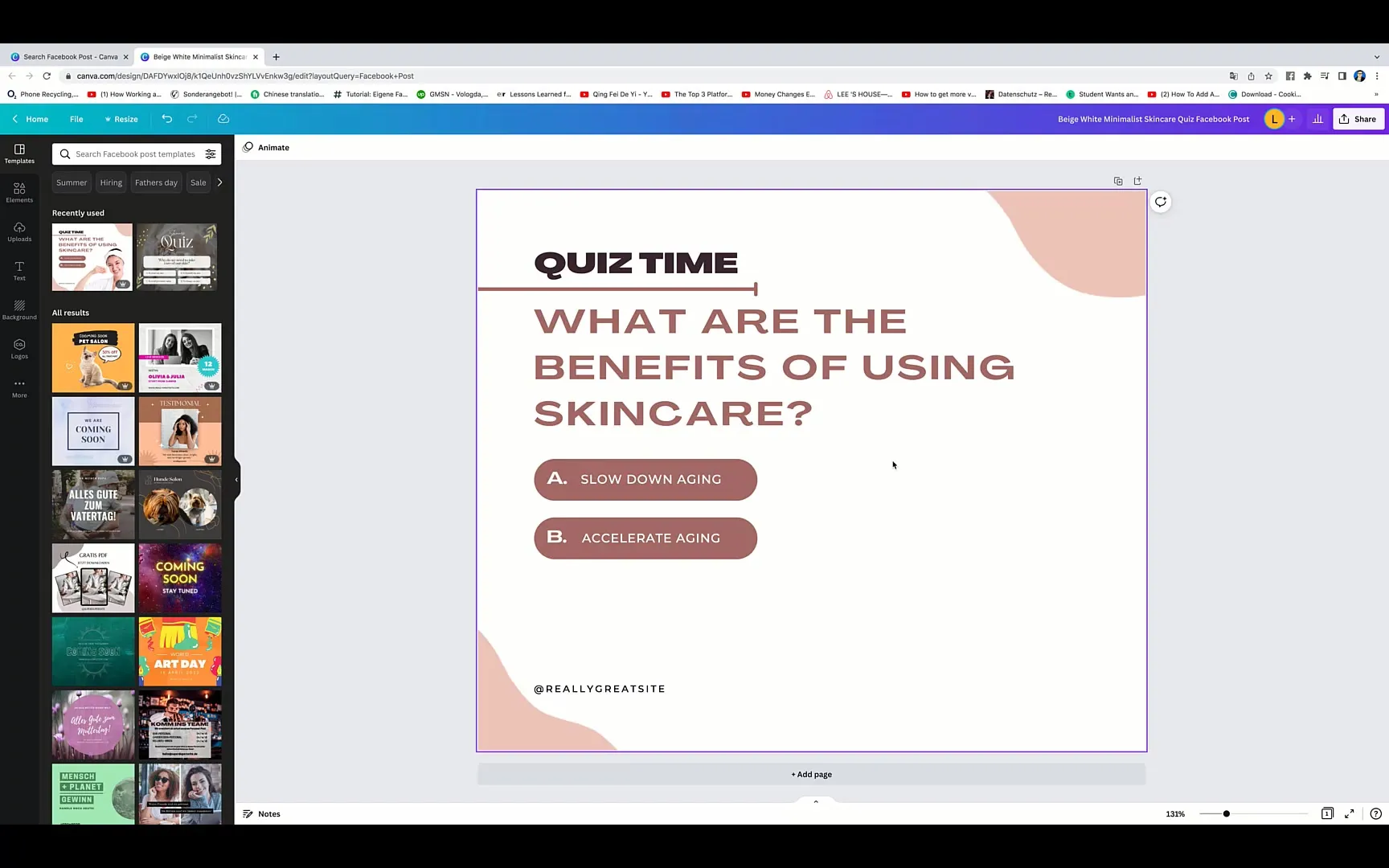
Krok 6: Úprava barev
Pro obnovení barev svého designu klikni na příslušný prvek a vyber požadovanou barvu. Ujisti se, že barvy ladí spolu a odpovídají tvému tématu.
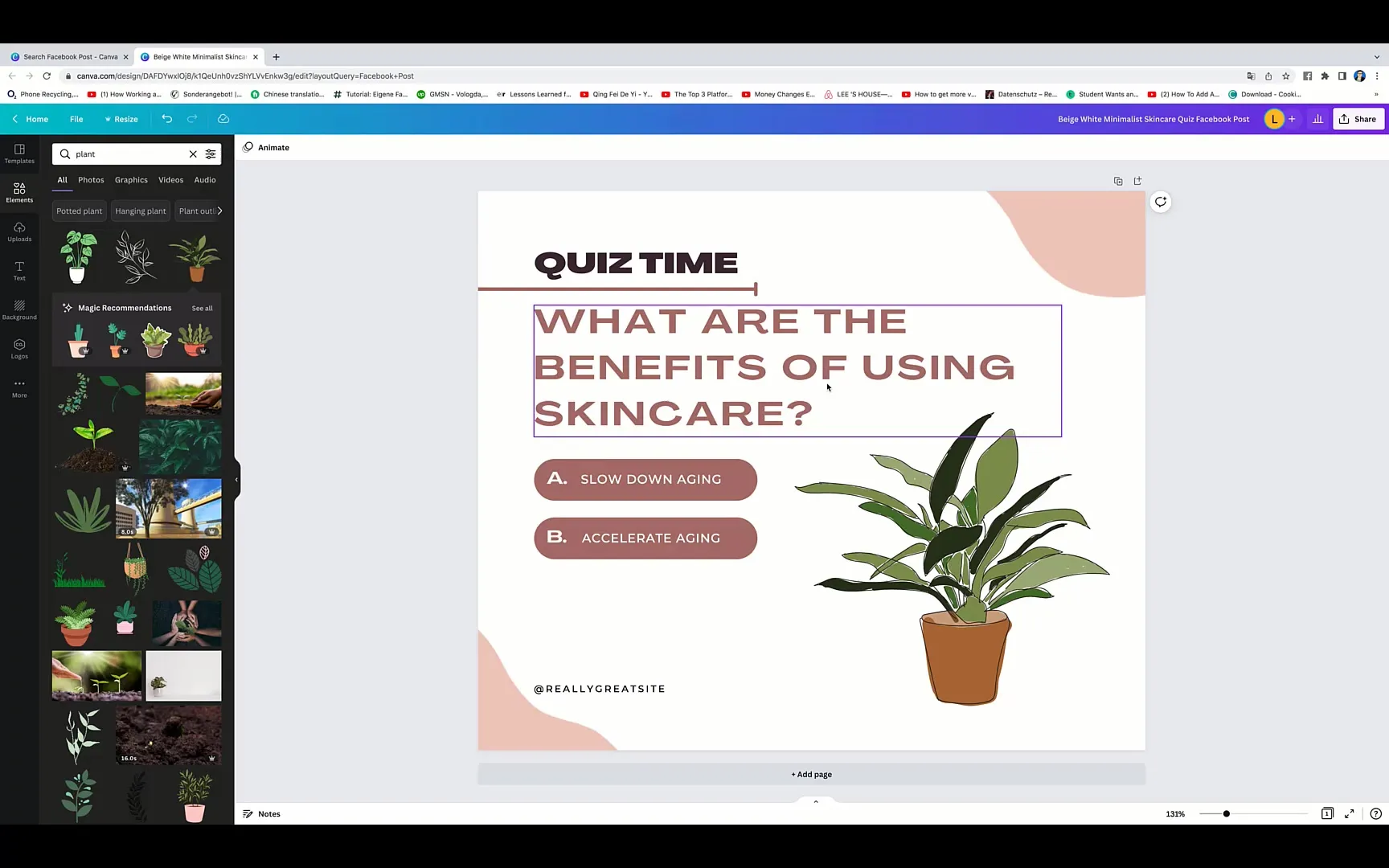
Krok 7: Přidání textu
Jdi do oblasti textu a vlož svůj nadpis. Text můžeš upravit, změnit písmo a určit barvu textu. Vyzkoušej různé písma, abys našel/a ten správný styl.
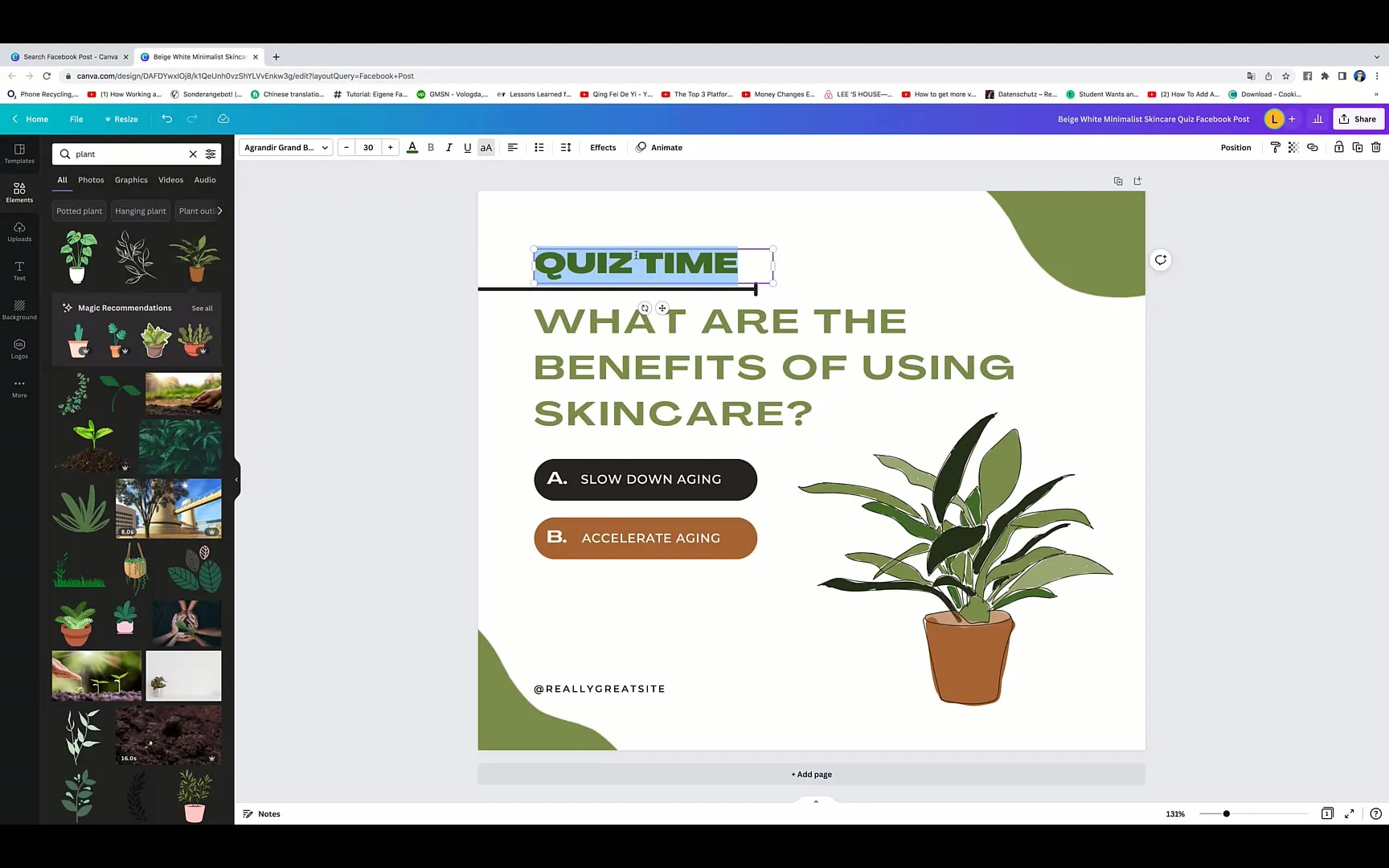
Krok 8: Rozložení a zacentrování
Pro vizuálně přitažlivý design zacentruj všechny prvky. Klikni na text, jdi na „Zarovnání“ a vyber možnost zacentrování. Dbej na to, aby všechno bylo vhodně proporcionováno a vypadalo čistě.
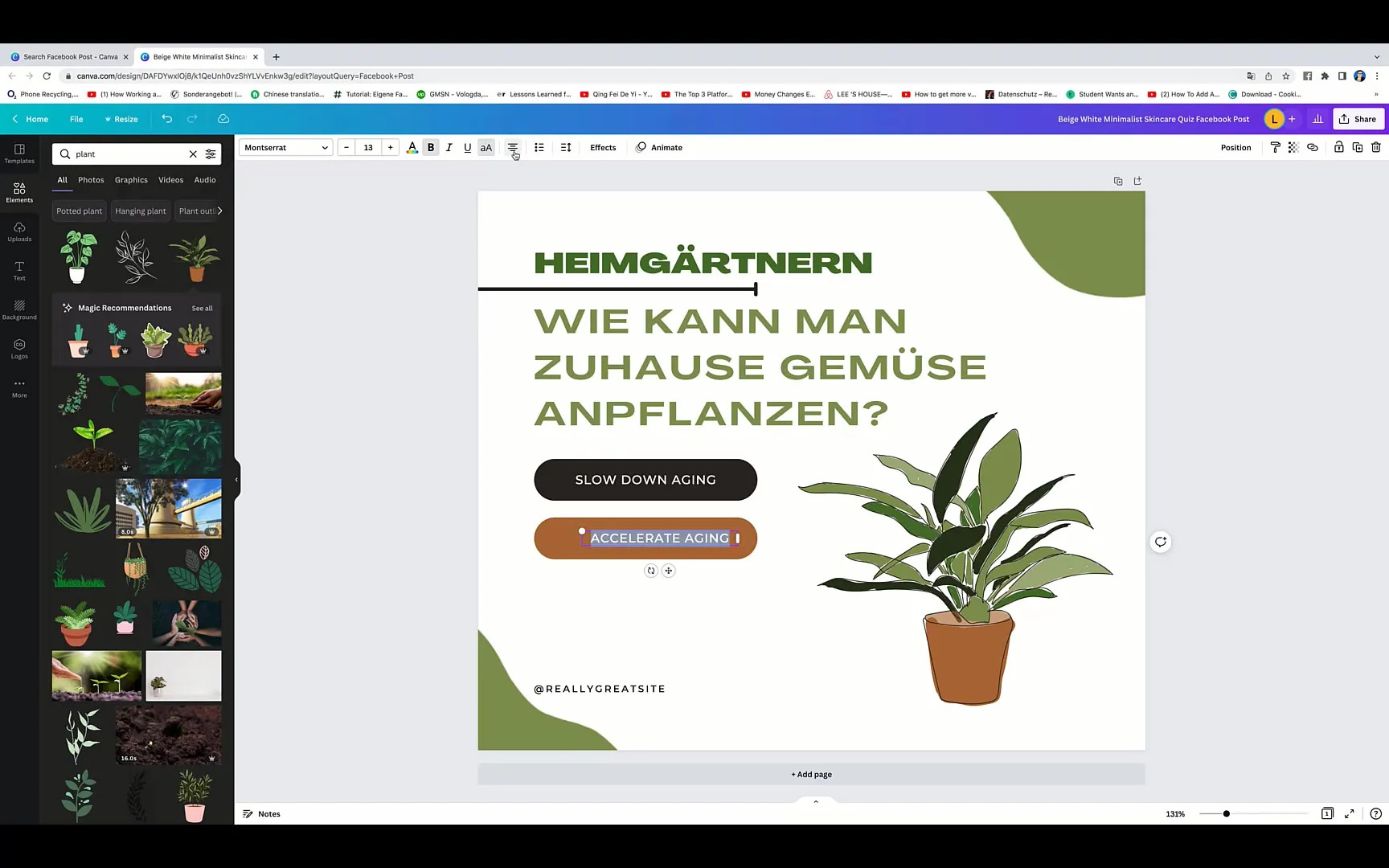
Krok 9: Přidání dalších prvků
Pokud je to potřeba, můžeš přidat další prvky, jako je třeba tvé logo nebo další obrázky. Jdi zpět na „Prvky“ a vyber podle potřeby.
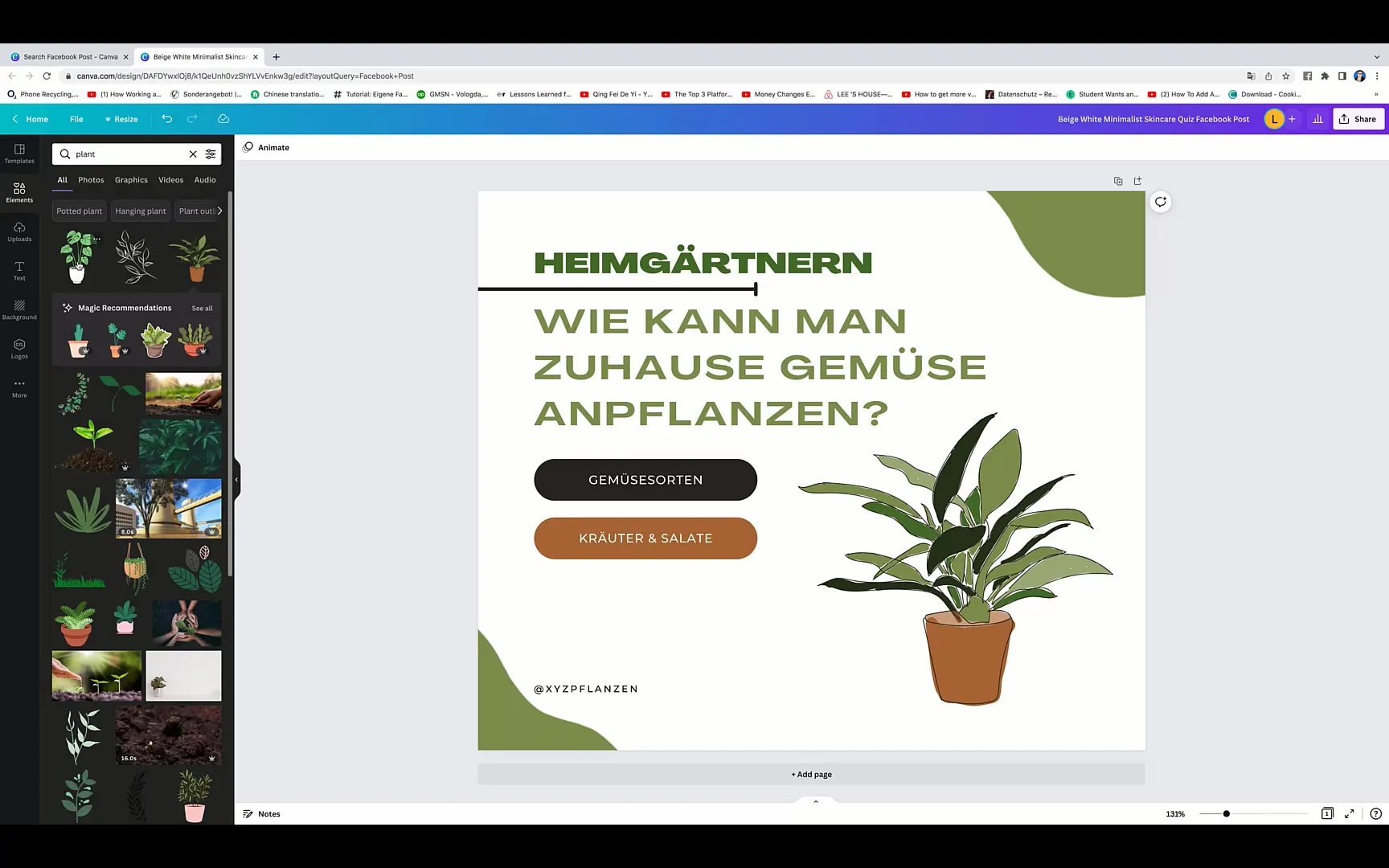
Krok 10: Uložit a stáhnout
Pokud je tvůj design hotový, jdi na „Soubor“ a poté na „Stáhnout“. Vyber formát, ve kterém chceš obrázek uložit – JPEG nebo PNG jsou nejpoužívanější formáty pro příspěvky na Facebooku.
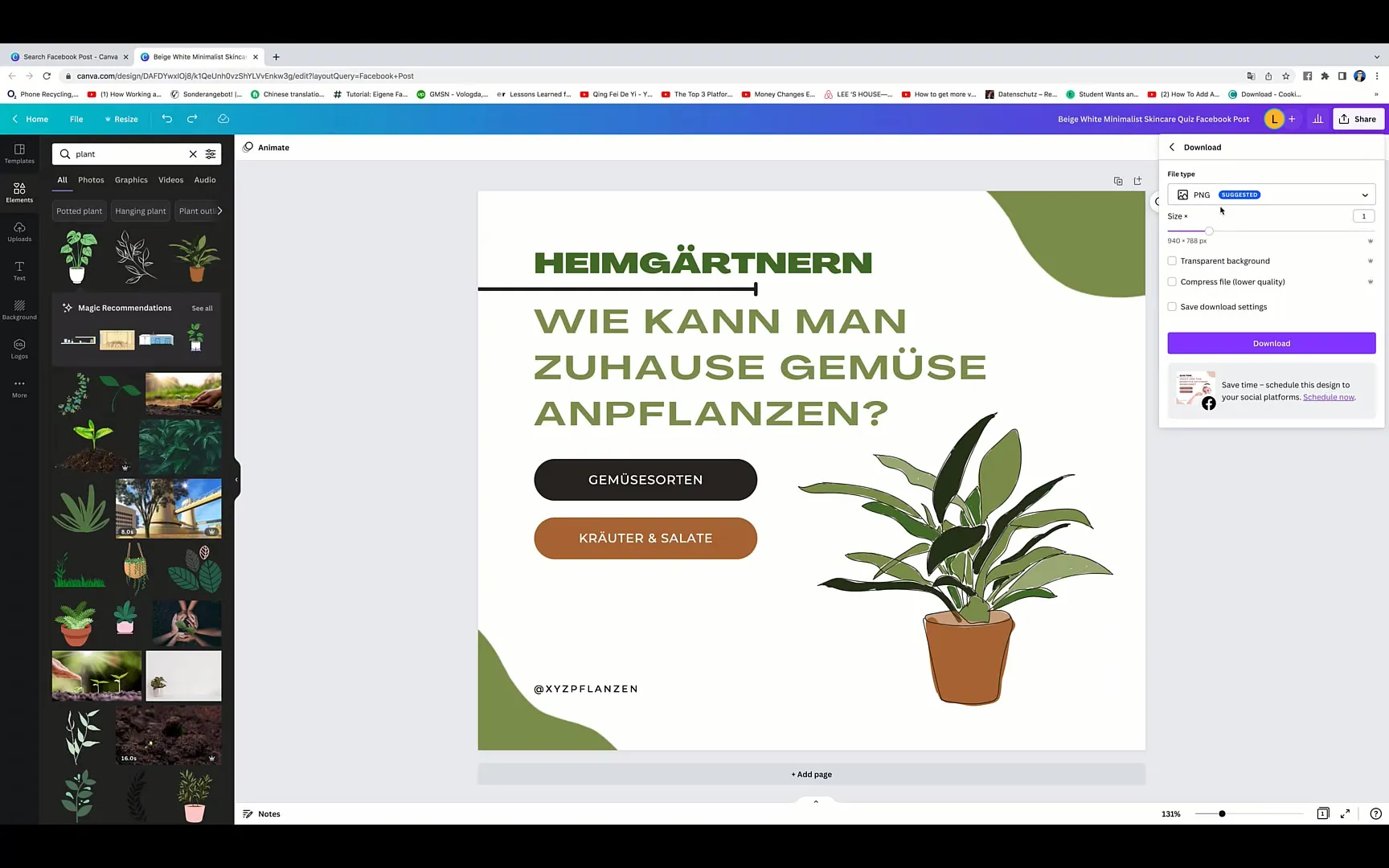
Krok 11: Nahrát na Facebook
Nyní máš všechno, co potřebuješ k tomu, abys mohl(a) nahrát svůj obrázek přímo na Facebook. Přejdi na svůj profil na Facebooku nebo na stránku, kam chceš příspěvek zveřejnit, a nahraj obrázek.
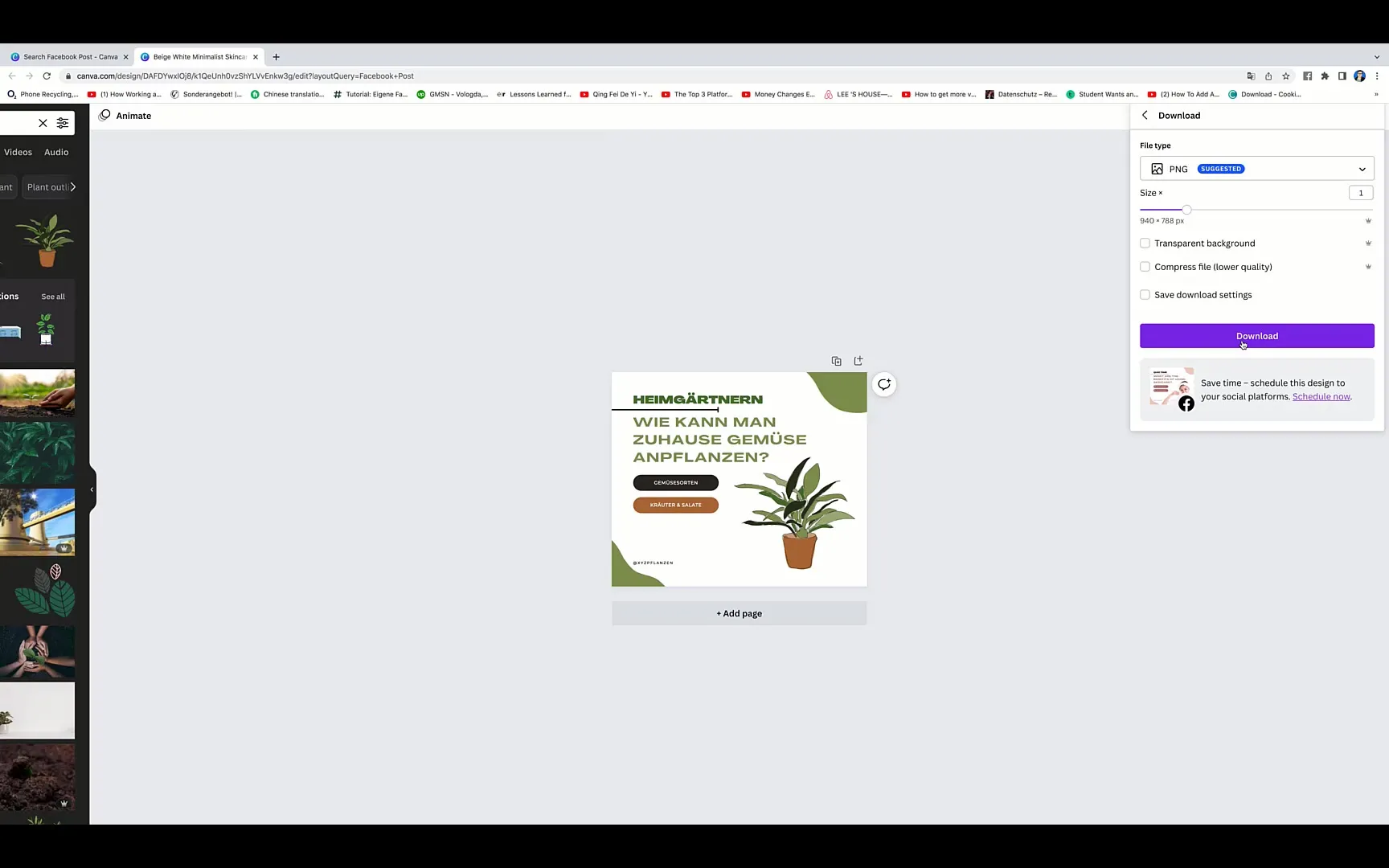
Krok 12: Návrat na domovskou stránku
Pro návrat na domovskou stránku Canvy klikni na tlačítko Domů. Zde můžeš také uložit všechny své vytvořené designy a pokračovat v jejich úpravách.
Shrnutí
V tomto návodu jsi se naučil(a), jak vytvořit atraktivní příspěvek na Facebooku v Canvě pomocí jednoduchých kroků. Stačí využít základy platformy k vytvoření designu, který osloví a nadchne tvou cílovou skupinu.
Nejčastěji kladené dotazy
Jak mohu stáhnout můj design z Canvy?Přejdi na „Soubor“ a klikni na „Stáhnout“, abys mohl(a) uložit svůj design ve zvoleném formátu.
Mohu nahrávat své vlastní obrázky do Canvy?Ano, můžeš kdykoli nahrát své vlastní obrázky do Canvy a použít je ve svém designu.
Je Canva zdarma?Ano, základní funkce jsou zdarma, ale můžeš také využívat prémiové funkce, pokud máš placený účet.


